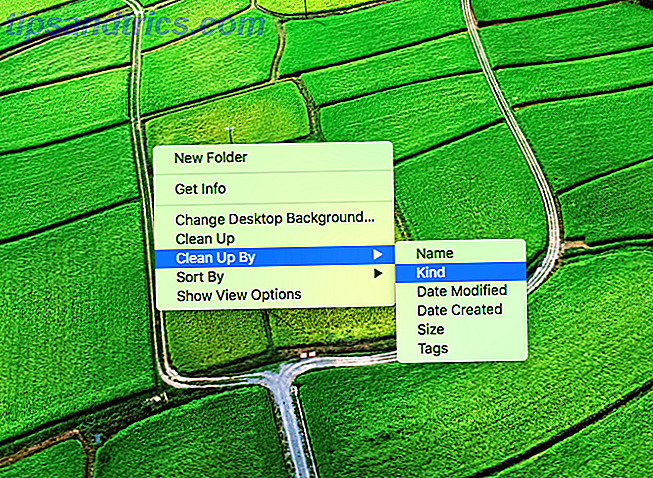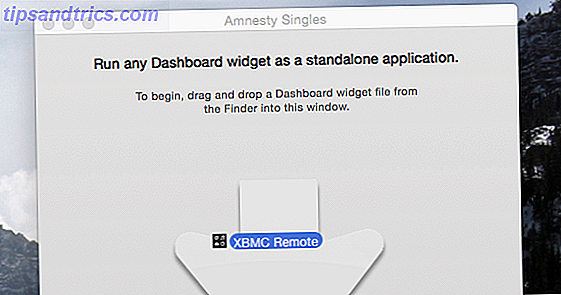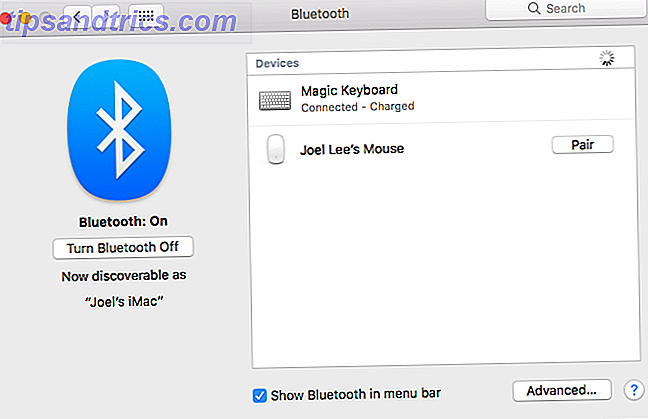Hay mucho más en Google Maps que simplemente pasar de A a B. Puede proporcionarle rutas y horarios de transporte público. Nunca se pierda autobuses o paradas de metro nuevamente usando Google Maps. Nunca se pierda autobuses o estaciones de metro nuevamente usando Google Maps Google Maps ha agregado una nueva característica que elimina la incertidumbre de la ecuación para quienes toman el transporte público de forma regular. Lea más y personalice su ruta según su método de viaje. También le permite colocar un pin en una ubicación y guardarlo en su perfil o compartirlo con amigos.
Dejar caer un alfiler es útil si el lugar que está buscando no tiene una dirección o está fuera de la red de carreteras. También es útil en la extraña ocasión en que Google obtiene una ubicación incorrecta. Aquí le mostramos cómo colocar un pin en Google Maps tanto en Android como en iOS.

Cómo soltar un PIN en Google Maps Mobile
Para colocar un pin en Google Maps cuando usa un dispositivo Android:
- Abre la aplicación Google Maps.
- Busque una dirección o desplácese por el mapa hasta que encuentre la ubicación que desea.
- Mantén presionada la pantalla para soltar un alfiler.
- La dirección o ubicación aparecerá en la parte inferior de la pantalla.
- Toque la ubicación para abrirla, compartirla, guardarla o agregarle una etiqueta.
¿Cómo utilizas los pines descartados en Google Maps? Puede compartir sus historias en los comentarios a continuación.